
Este Tutorial fue escrito por Ann el 1 de Abril del 2007, con el programa PSP XI en Holandes.
::: Update: 4th of April 2007 17:59 :::
Comprobado por Jille y Corina. Thank you ladies !
El Script para el Outlook Express puedes bajarlo aqui.
Este Script es de Annemarie; puedes visitar su sitio aqui.
Gracias Annemarie por este bonito Script
Este tutorial asume que tienes un buen conocimiento del programa psp
Ejemplos Extras
Materiales:
2 tubes, píncel, fuente ![]()
Si no estás trabajando con el PSP XI puedes bajarte el gradiente aqui.
Guardalo en tu carpeta de “gradientes”
Filtros:
DragonFly (Sinedot), OptikverveLabs VirtualPhotographer, Richard Rosenman (Solid border)
Instala todos los filtros.
_______________________________________________________________________________________________
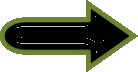 Puedes usar esta flecha para señalar
Puedes usar esta flecha para señalar
La Lección
- Abrir el tube y la minimizar la fuente, importar el pincel en Archivo - Importar píncel personalizado.
- Abrir una nueva Imagenn transparente de 700x460 px.
- En el primer plano poner el gradiente, En la categoría
En la categoría--> “Landscape” elige --> earth 1 (tierra 1) (corel_06_043) ver los valores:
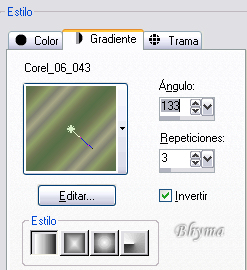
En el plano de fondo el color #39452b (verde oscuro)
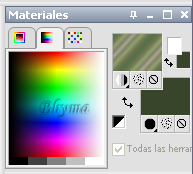
- Rellenar la capa vacia con este gradiente
- Ajustar - desenfocar - Desenfoque Gausiano: radio 25
- Ajustar – Agregar/quitar ruido – Agregar ruido:

- Cambia tus colores, en el primer plano tienes ahora el color verde oscuro:
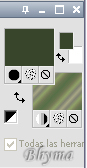
- Con la herramienta píncel, elige el píncel "@nn_penseel_lalique". valores standart.
- Estampa esta píncel 3 veces en el mismo lugar en el centro del tag.
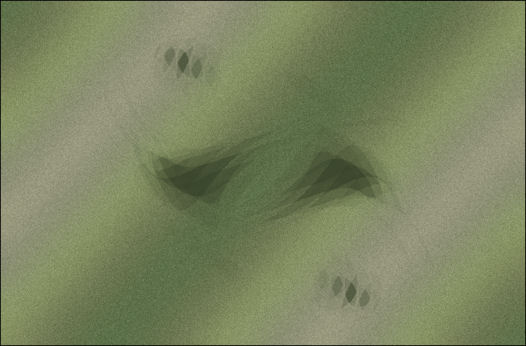
Capas - fusionar – fusionar todo (colorea si usas otros colores)
- Efectos - Complementos - Dragonfly - Sinedots ver valores:
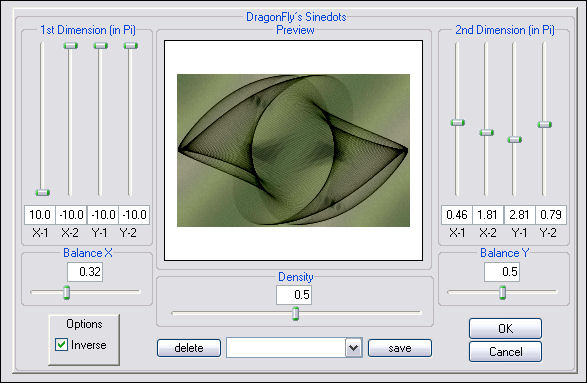
- Duplicar el trabajo, ventana - duplicar y minimiza por el momento, continúa con el original
- Paleta de capas: Duplicar capa
- Imagen - cambiar tamaño:
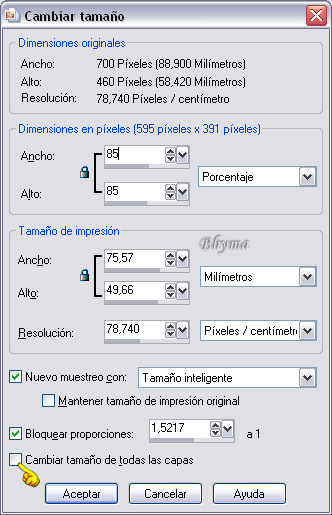
- Paleta de capas: opacidad: 100 – modo de mezcla : luz débil
- Paleta de capas- Duplicar capa
- Imagen cambiar tamaño, los mismos valores
- Paleta de capas: opacidad: 100 - modo de mezcla: multiplicar
- Paleta de capas- Duplicar capa
- Paleta de capas: opacidad: 100 - modo de mezcla: sobreexponer
Esto es lo que debes de tener:

- Paleta de capas: –fusionar, fusionar visibles
- Activa tu herramienta selección- selección personalizada
 ver valores:
ver valores:

- Imagen – recortar selección
- Imagen – agregar bordes 1 px BLANCO, simetrico seleccionado
- Imagen – agregar bordes con estos valores:
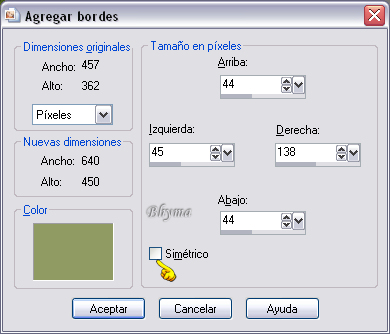
- Activa la varita mágica, ver valores , pon atención
"INTERIOR"

Seleccionar la parte verde ( el borde ) - Selecciones – Convertir selección en capa
- Selecciones - anular selección
- Efectos – Efectos de textura –persianas ver valores:
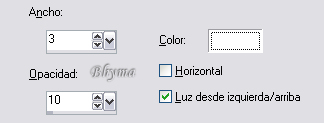
- Efectos - Efectos de reflexión – espejo rotatorio ver valores:
poner primero en ángulo y los valores y luego elegir el color

- Paleta de capas: opacidad: 75 - modo de mezcla: Normal
- Imagen – agregar bordes:
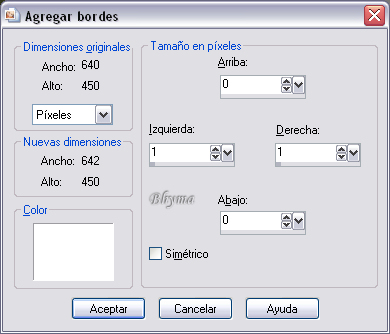
Edición- Copiar !!!!!!
- Activa la imagen minimizada anteriormente
- Imagen cambiar tamaño, ver valortes:
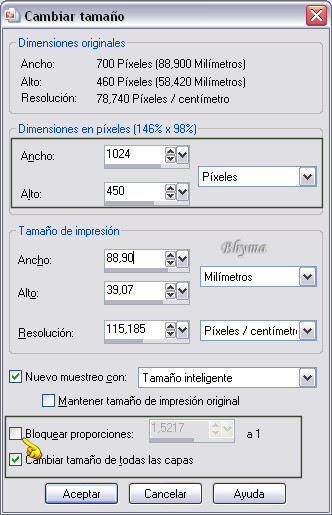
- Repetir el paso 30 --> Efectos – Efectos de reflexión – espejo giratorio, con los mismos valores
- Efectos - Complementos - OptikverveLabs - Virtualphotographer – elige el preset --> Halo
- Efectos – Efectos de textura – persianas los mismos valores PERO horizontal ahora seleccionado.
- Efectos – Efectos de iluminación – reflejos ver valores:
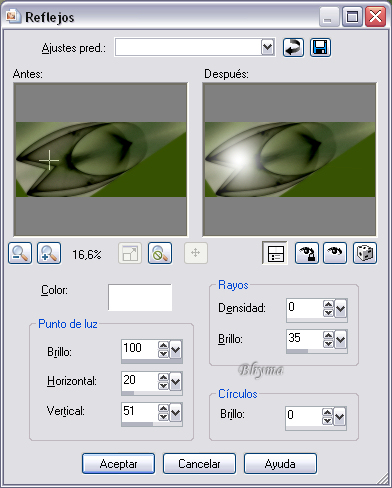
- Edición– Pegar como nueva capa(CTRL+L)
- Activa el tube "@nn_Lalique_sinedot.psp" Edición– Copiar y Pegar como nueva capa
- Efectos – Efectos de la imagen - desplazamiento:
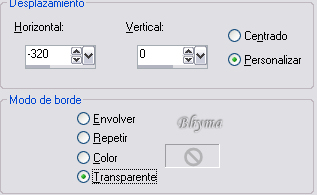
- Activa the tube "@nn_130307_nolies_.psp" De nuevo - Edición– Copiar y Pegar como nueva capa
- Mover para colocar como en el ejemplo (o bien situa donde te guste más)
- Efectos - Efectos 3D - Sombra ver valores:

- Paleta de capas – fusionar, fusionar todo
- Efectos - Complementos Richard Rosenman ver valores:
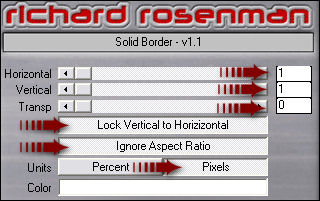
- Activa la herramienta texto ver valores:

- Los colores como sigue:
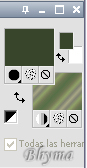
- Escribe el texto “Lalique”
- Capas – convertir en capa de trama– situar como en el ejemplo
- Efectos - Efectos 3D – biselado interior ver valores:
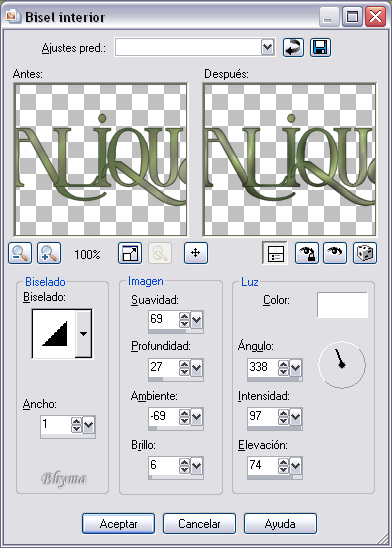
- Efectos - Efectos 3D - Sombra ver valores:

- Capas –fusionar, fusionar visibles
- Ahora vamos a preparar el fondo para el Script
- Activa la herramienta selección- selección personalizada, ver valores:

- con esta selección , Edición– Copiar y Pegar como nueva Imagen
- Efectos – Efectos de la imagen – mosaico integrado:
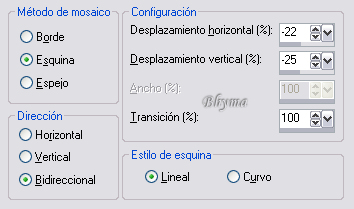
- Guardar ambas imágenes como jpg.

